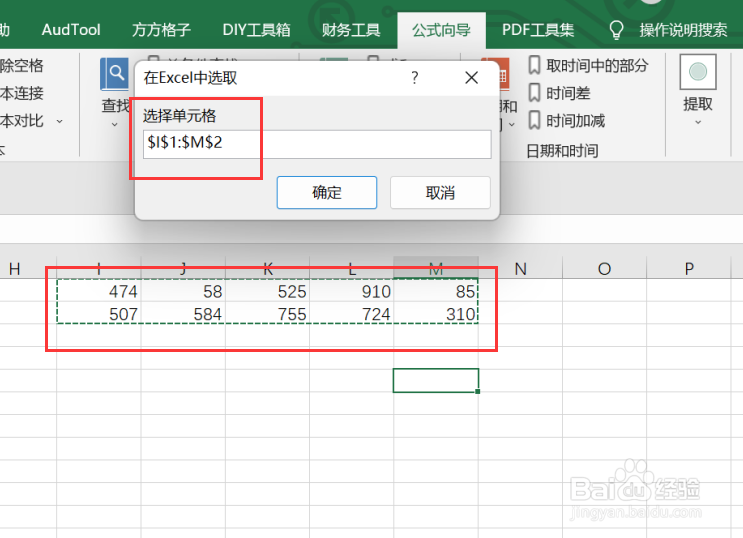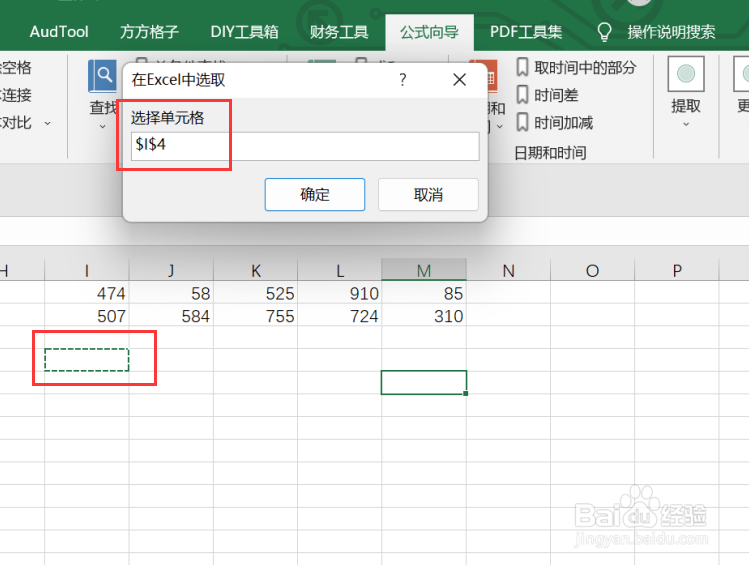1、我们酋篚靶高需要将表格内的单元格中的数据来时间间隔3列求和的操作,首先我们应该先打开excel软件,点击软件内的“公式向导”选项卡。
2、点击公式向导选项卡后,我们要点击数学统计选项卡,再点击下拉菜单中的“间隔N列求和”选项卡。
3、点击间隔N列求和选项卡后,就会出现一个对话框,我们要根据对话框内容来选择要进行处理的数据区域。
4、点击确定后,就会出现一个对话框,我们要根据对话框内容来选择要存放结果的空白单元格。
5、点击确定后,就会再次出现一个对话框,我们要根据对话框内容来选择要进行的操作。
6、如图所示,点击确定后,就可以获得我们所需要的结果了。